Yo!
Benvenuti gente, oggi vi presento una guida per coloro che non hanno
super-computer quantistico alla Google.
Non assicuro un drastico miglioramenti dei frames e
non mi assumo nessuno responsabilità nel caso
questa guida comprometta il funzionamento del vostro PC.
1 // RISOLUZIONE
Modificando quest'ultima, nei parametri video direttamente in gioco, spunteranno delle black bars ai lati del monitor abbastanza odiosi ma non preoccupatevi, in praticamente quasi tutte le schede video é presente l'opzione per "strecchare" l'immagine in modo da "allargare" il tutto, togliendo le black bars.
Un punto a favore a questa opzione é che, allargando l'immagine" le teste degli avversari saranno piu "grandi".
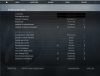
2 // QUALITA VIDEO
Moltissimi effetti video possono diventare una vera distrazione in un gioco competitivo come questo,
infatti 70% dei players utilizzano settaggi video LOW ed avendo un pc scrauso, é un vantaggio perche ci permette di guadagnare qualche fps in piu.
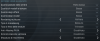
3 // OPZIONE D'AVVIO
Esistono alcuni comandi che, se inseriti con correttezza, offrono dei frames in piu.
Dirigiamoci nella libreria di Steam, troviamo CS:GO e tasto destro su di esso e proprietà.
Clicchiamo poi Opzioni di Avvio ed inseriamo nella finestra che si apre i comandi sottostanti e fate OK.
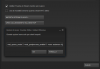
3 // AUTOEXEC
Sicuramente avrete notato un +exec autoexec.cfg nei comandi soprastanti e serve a, come dice il nome stesso del file, eseguire automaticamente dei comandi che, al contrario di quelli precedenti, devono essere eseguiti ogni volta che si avvia CS a meno che non si abbia una config personalizzata.
Seguite i folder presenti nello screen per spostarv correttamente.
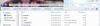
4 // GESTIONE ATTIVITA
Un modo molto semplice per incrementare il numero di frames é quello di dirigerci nella Gestione Attività quando il gioco é avviato, tasto destro su CS:GO, "Vai al processo" ( su Windows 7 ). Una volta individuato il processo, tasto destro ~ priorita ~ alta.
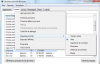
Dovreste notare un aumento di frames dopo aver effettuato questi step.
Se nel caso non riscontrate un incremento, mi scuso per averli fatto perdere tempo
ma tenetevi aggiornati perche pubblichero altre astuzie per migliorare
le vostre esperienze con questo gioco.
-dedBenvenuti gente, oggi vi presento una guida per coloro che non hanno
super-computer quantistico alla Google.
Non assicuro un drastico miglioramenti dei frames e
non mi assumo nessuno responsabilità nel caso
questa guida comprometta il funzionamento del vostro PC.
1 // RISOLUZIONE
Modificando quest'ultima, nei parametri video direttamente in gioco, spunteranno delle black bars ai lati del monitor abbastanza odiosi ma non preoccupatevi, in praticamente quasi tutte le schede video é presente l'opzione per "strecchare" l'immagine in modo da "allargare" il tutto, togliendo le black bars.
Un punto a favore a questa opzione é che, allargando l'immagine" le teste degli avversari saranno piu "grandi".
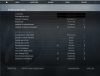
2 // QUALITA VIDEO
Moltissimi effetti video possono diventare una vera distrazione in un gioco competitivo come questo,
infatti 70% dei players utilizzano settaggi video LOW ed avendo un pc scrauso, é un vantaggio perche ci permette di guadagnare qualche fps in piu.
3 // OPZIONE D'AVVIO
Esistono alcuni comandi che, se inseriti con correttezza, offrono dei frames in piu.
Dirigiamoci nella libreria di Steam, troviamo CS:GO e tasto destro su di esso e proprietà.
Clicchiamo poi Opzioni di Avvio ed inseriamo nella finestra che si apre i comandi sottostanti e fate OK.
-high -nod3d9ex -nojoy -threads (Numeri di core) -noforcemparms -noforcemaccel -novid -refresh ( Frequenza monitor ) -freq (Frequenza monitor) +mat_queue_mode 2 +mat_postprocess_enable 0 +exec autoexec.cfg
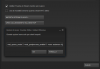
3 // AUTOEXEC
Sicuramente avrete notato un +exec autoexec.cfg nei comandi soprastanti e serve a, come dice il nome stesso del file, eseguire automaticamente dei comandi che, al contrario di quelli precedenti, devono essere eseguiti ogni volta che si avvia CS a meno che non si abbia una config personalizzata.
Seguite i folder presenti nello screen per spostarv correttamente.
4 // GESTIONE ATTIVITA
Un modo molto semplice per incrementare il numero di frames é quello di dirigerci nella Gestione Attività quando il gioco é avviato, tasto destro su CS:GO, "Vai al processo" ( su Windows 7 ). Una volta individuato il processo, tasto destro ~ priorita ~ alta.
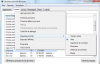
Dovreste notare un aumento di frames dopo aver effettuato questi step.
Se nel caso non riscontrate un incremento, mi scuso per averli fatto perdere tempo
ma tenetevi aggiornati perche pubblichero altre astuzie per migliorare
le vostre esperienze con questo gioco.